excel设置主次坐标轴后对应的柱状图不重叠
来源:网络收集 点击: 时间:2024-03-10【导读】:
Excel是一款很强大的办公软件,那么在Excel中怎么设置主次坐标轴后,对应的柱状图不重叠呢?下边我为大家分享一下。工具/原料more电脑 win7Wps 2019方法/步骤1/4分步阅读
 2/4
2/4 3/4
3/4 4/4
4/4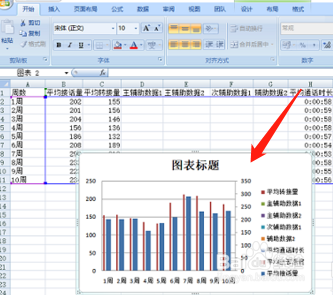 总结1/2
总结1/2
首先,我们打开Excel。在原始数据系列上加辅助列,重叠N个就在主坐标轴的原始数据后加2N列,前N列是将主坐标轴的后N列设为0,后N列是将次坐标轴数据的前N列设置为0。

 2/4
2/4然后找到最上方的插入,我们点击并打开它,在这个界面中找到柱形图,在下拉框中点击二维柱形图。
 3/4
3/4然后在柱形图这个界面中点击“更改系列图表类型”,这样就会出现一个新的界面。
 4/4
4/4最后,我们打开“更改图表类型”弹窗,将次坐标轴辅助列勾选上次坐标轴。这样,相互重叠的部分每个坐标轴维度上都有一个是0,就将柱状图区分开了。
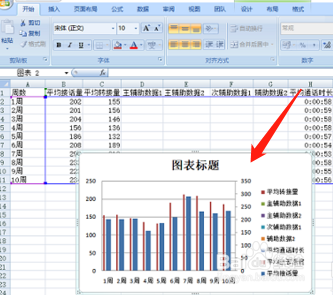 总结1/2
总结1/2新建一个Excel表格,在原始数据系列上加辅助列,将前后列的主坐标都设为0。
2/2找到柱形图,打开“更改图标类型”的窗口,将次坐标轴辅助列勾选上次坐标轴。这样就完成了。
注意事项柱形图点击后要在下拉框中找到“更改系列图表类型”然后点击。
注意自己电脑以及Excel的版本,核对后再进行此操作。
版权声明:
1、本文系转载,版权归原作者所有,旨在传递信息,不代表看本站的观点和立场。
2、本站仅提供信息发布平台,不承担相关法律责任。
3、若侵犯您的版权或隐私,请联系本站管理员删除。
4、文章链接:http://www.1haoku.cn/art_311895.html
上一篇:腾讯视频怎么更换主体设备
下一篇:小米手机辅助功能在哪打开
 订阅
订阅